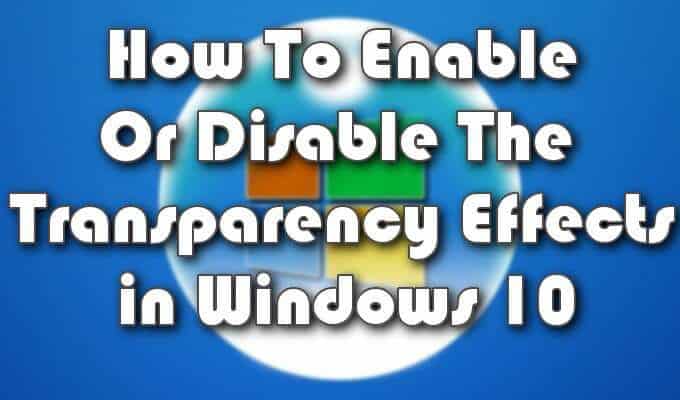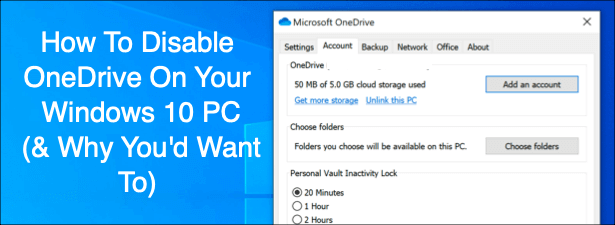Qu’est-il arrivé au défragmenteur de disque sous Windows 8/10?
Dans Windows 8 et Windows 10, le nom de quelques fonctionnalités de Windows 7 a changé. Par exemple, la mise à niveau Windows à tout moment s’appelle désormais Ajouter des fonctionnalités à Windows 8/10. Le défragmenteur de disque a maintenant été remplacé par Optimiser les lecteurs. Je ne sais pas vraiment pourquoi les changements de nom étaient nécessaires, mais si vous recherchez quelque chose dans Windows 8/10 et que vous ne le trouvez pas, c’est probablement parce que le nom a changé.
Dans Windows 8, vous pouvez ouvrir la barre d’icônes et rechercher Optimiser les lecteurs. Heureusement, vous pouvez toujours rechercher le défragmenteur de disque et il chargera la fonction appropriée.
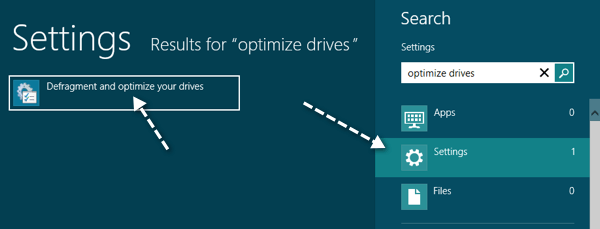
Sous Windows 10, si vous cliquez sur Démarrer et tapez défragmenter ou optimiser, cela fera apparaître le Défragmenter et optimiser les lecteurs lien.
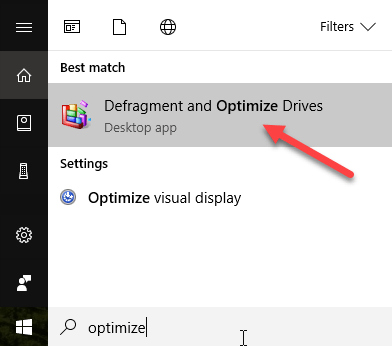
Vous pouvez également accéder à la fonction Optimiser les lecteurs en allant sur Poste de travail, en sélectionnant un lecteur, en cliquant sur le bouton Gérer puis en cliquant sur le Optimiser bouton.
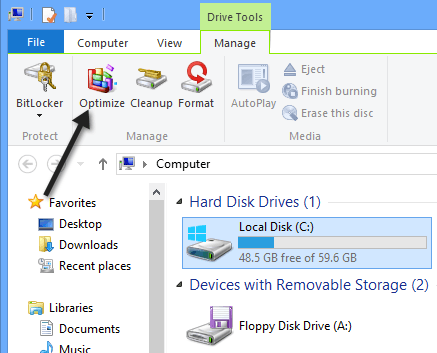
Cela fera apparaître la boîte de dialogue Optimiser les lecteurs où vous verrez une liste de vos lecteurs et leur état actuel (% fragmenté).
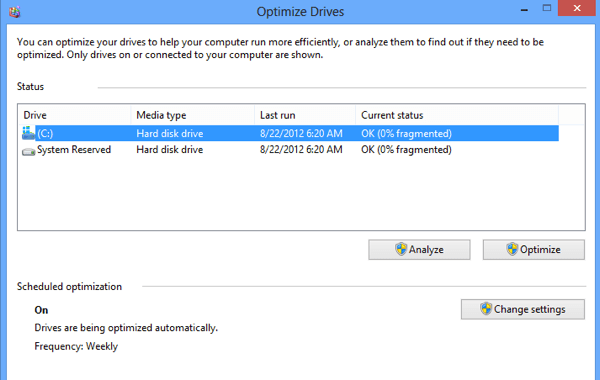
Dans Windows 8/10, les lecteurs sont automatiquement planifiés pour une optimisation hebdomadaire. Vous pouvez optimiser ou défragmenter manuellement un lecteur dans Windows 8/10 en le sélectionnant puis en cliquant sur le bouton Optimiser bouton.
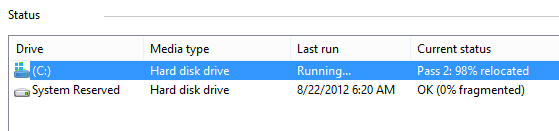
Cela démarrera le processus de défragmentation manuellement et vous verrez que Windows 8/10 effectue deux passes pour déplacer les données fragmentées sur le disque dur. Vous pouvez également cliquer sur le Analyser pour mettre à jour rapidement la valeur du pourcentage fragmenté.
Il est à noter que Windows peut dire si le lecteur est un disque dur ordinaire ou un SSD et défragmentera de manière appropriée. Comme je l’ai déjà écrit, vous ne devez pas défragmenter un SSD car cela peut réduire la durée de vie de l’appareil.
Si vous souhaitez modifier le planning d’optimisation automatique, cliquez sur Modifier les paramètres.
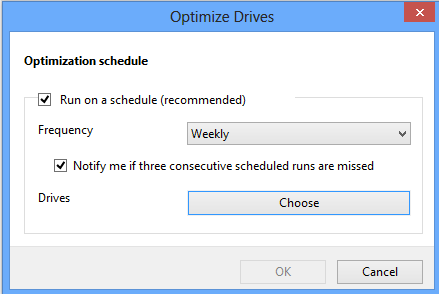
Vous pouvez soit supprimer la planification afin que la défragmentation automatique soit désactivée ou vous pouvez la changer de hebdomadaire à quotidienne ou mensuelle. Vous pouvez également choisir tous les lecteurs ou un lecteur spécifique pour lequel modifier la planification. Enfin, si vous cliquez sur le Choisir , vous pouvez modifier si vous souhaitez que les nouveaux lecteurs soient automatiquement programmés pour l’optimisation également ou non.
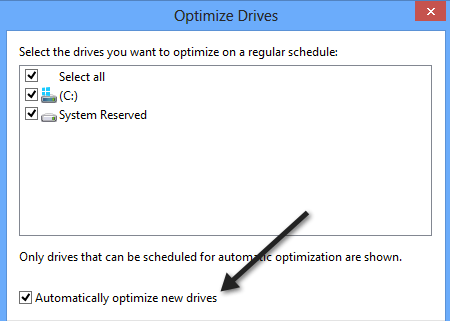
C’est à peu près tout ce qu’il y a à défragmenter des disques dans Windows 8 et Windows 10. Pour la plupart des gens, la planification automatique devrait fonctionner correctement, mais si vous avez un outil tiers ou si vous ne trouvez pas la défragmentation utile, vous pouvez toujours la désactiver dans les paramètres. Prendre plaisir!